作者:阿坑爸爸
前言
书接上回,不清楚的小伙伴可以点下方的链接跳转到上一篇。本篇主要内容是NASTOOL基础配置,目录同步配置,下载器配置等。
NASTOOL基础配置
登录进入NASTOOL之后,首选会跳出来需要我们配置TMDB API,我们先点击确定。
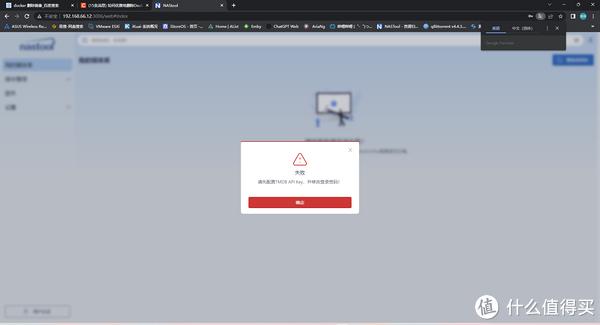
TMDB API的申请教程可以参考我下面这篇文章中的步骤,有点标题党,大家体谅下新人作者。
那我们申请到的TMDB API填入基础设置>媒体>TMDB API Key中。
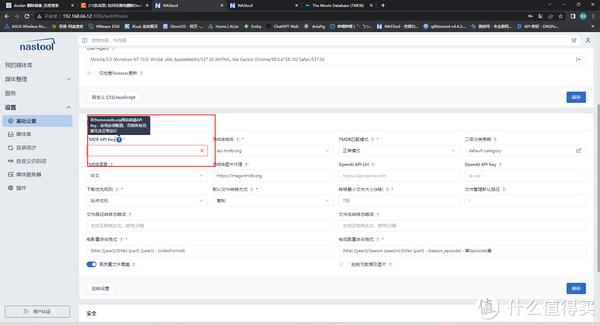
填入后将刮削元数据及图片点开(如果你只是想用nastool订阅下载并归类,不需要刮削,这里可以不用打开),再点击刮削设置

选到图片将电视剧集图片勾上(个人没有这个需求的话也可以不勾),最后点击两个保存
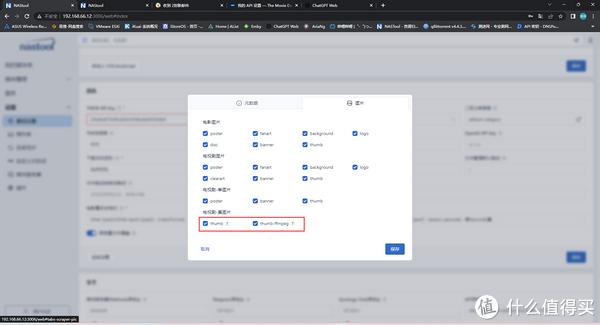
再到基础设置>系统>WEB管理用户/WEB管理密码重新设置下我们用户名和密码,防止万一域名暴露后被登录的风险,设置完成后点击保存。
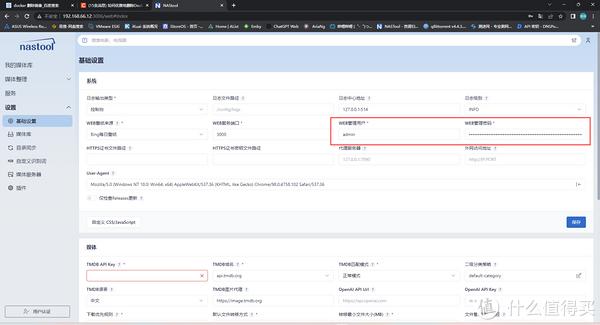
用户认证(仅针对2.9.1以上版本)
点击左下角的用户认证,选择一个支持认证的pt站点填入uuid和passkey,点击认证即可,这里因为不可说的原因就不展开了。

认证完成后会发现页面菜单已经完全变了一个样子(其实就是变成了2.9.1及之前版本原来的样子)
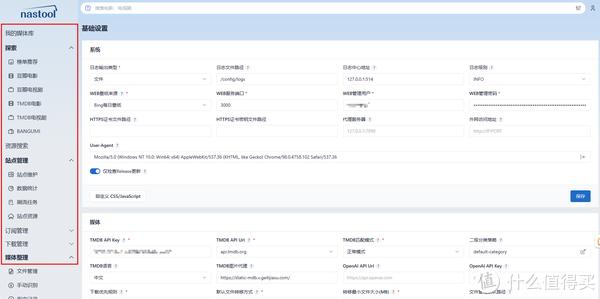
配置代理服务器或者修改hosts(推荐)
因为dns污染,如果不配置这个会导致无法刮削出来元数据
代理服务器配置
如果有代理则直接在基础设置>系统>代理服务器中配置代理服务器即可(还是鉴于不可说的原因,这里只做简单介绍),配置完成后点击保存。

修改hosts(推荐)
最新的几个版本nastool可以直接通过设置>插件>插件商店中的自定义hosts插件来进行更改,找到插件点击安装。

安装好后,在插件页面点击自定义hosts

配置框内输入65.8.164.25 api.tmdb.org,打开开启hosts同步,点击确定。(也可以在路由器自定义hosts或者像绿联云网络配置中有自带的hosts配置,或者到后台自己去修改hosts文件,大家选择自己最熟悉的方式即可,如果不懂其他的方式就按照我说的通过插件来配置,比如老版本没有这个插件,那就按照其他方式来配置hosts。)

这个时候返回nastool会发现tmdb相关的两个页签已经可以打开查出数据了,如果还不行,到基础设置>媒体中将TMDB域名切换了试试,这里注意,切换成什么域名,hosts中配置的就应该是什么域名。
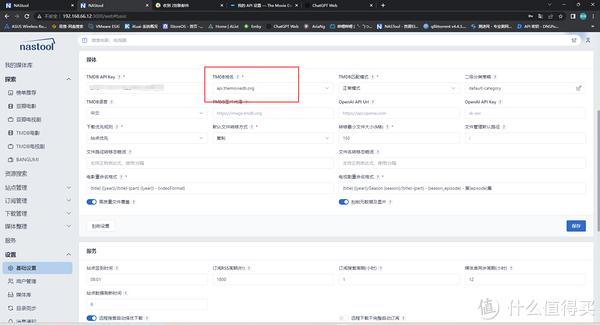
如果还不行,则可能是我能用的ip在你的地区不可用,可以用站长工具ping检测,输入域名后,在下方找一个国内你自己可以本地ping通的ip替换hosts的配置即可。
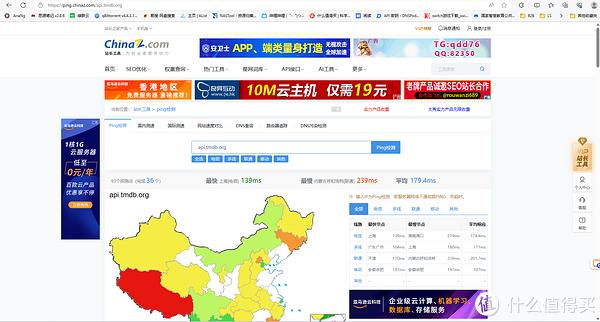
站点配置
具体的配置还是不可说的原因不在此处赘述,只说几点需要注意的地方
1、站点用途中订阅一定要选中
2、RSS订阅地址也要填入
3、按照自己心中想要优先下载的站点顺序进行优先级设置
索引器设置
这里就很简单了,选到索引器,勾选自己想用来进行电影电视剧订阅下载的站点即可。
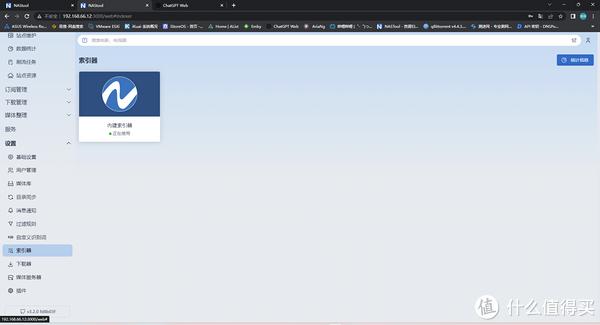
下载器设置
如果有刷流需求,建议设置两个下载器
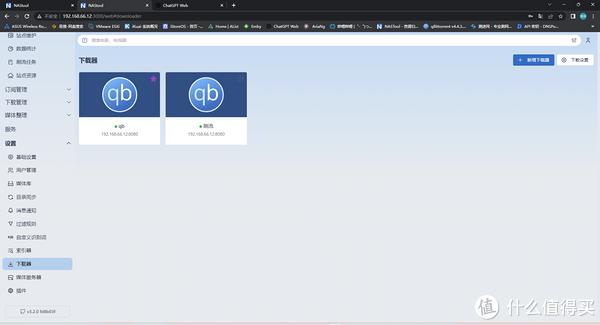
先设置电影电视剧订阅下载的下载器
首先在之前设置的影视库目录中手动建tv,movie,电影(可以不用新建,但是在下面出现电影字样的所有地方,请替换成你自己的电影目录),电视剧(同电影的括号说明)四个目录用来进行目录隔离
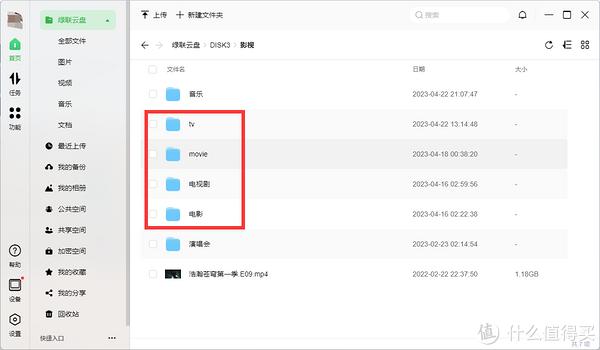
点击设置>下载器>新增下载器,填入用户名密码,然后按照我下图二中显示的下载目录设置方式配置下载目录,另外需要注意的是,这个download目录并不是映射的nastool的download,而是映射的QB/TR容器创建时配置的目录,所以请务必将nastool和QB/TR配置的下载目录以及映射名称都保持一致。可以参考我下图一中qb创建时目录的配置。
图一:
 图二:
图二: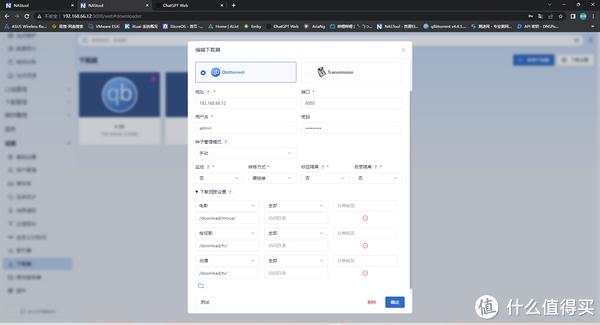
配置好后点击确定,将这个新建的下载器右上角的设置默认点亮
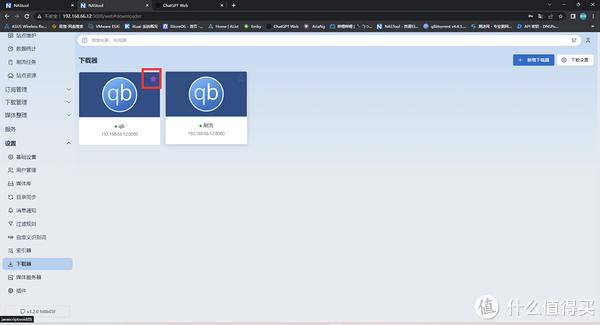
刷流下载器目录配置
我这里另外选了一个目录,防止影响到影视库的内容,和上面描述一样,请务必是下载器中已经配置的目录。 配置好后点击确定
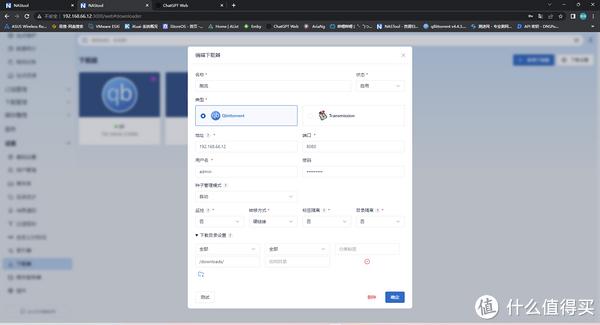
为了防止出问题,我们再到下载器>下载设置中新增一个下载设置。
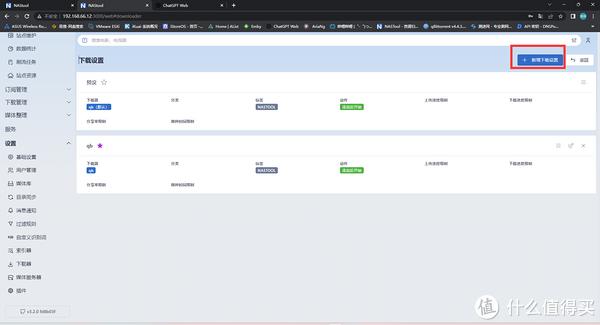
按照下图进行设置,下载器选择之前配置给影视下载对应的那个。配置完后点击保存。
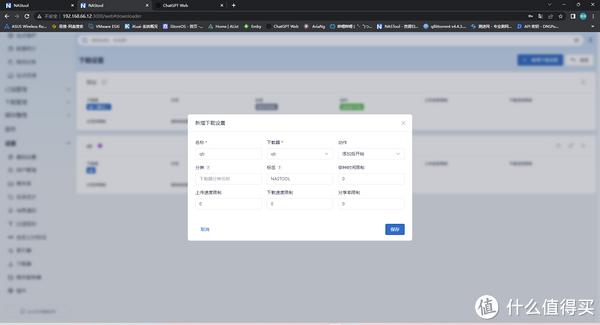
将刚才配置的选成默认,至此下载器部分已经完成配置。

目录同步设置
选中设置>目录同步,点击新增同步目录
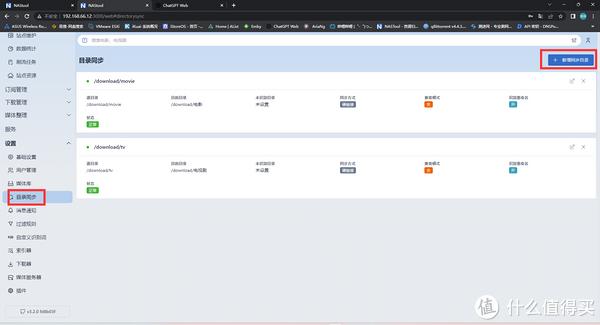
设置电影目录同步,源目录填入/download/movie,目的目录填入/download/电影,如果是挂在的网盘或者SMB目录则需要打开兼容模式,否则不要打开

同样的方式再新建一个电视剧,动漫同步目录,源目录/download/tv,目的目录/download/电视剧,点击确定
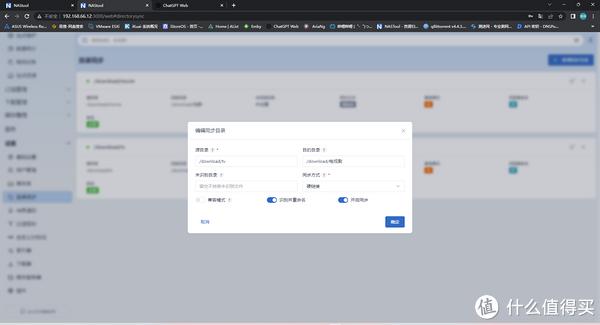
点到服务,已经出现了目录同步的服务,并且目录同步右边有个小绿点则表示目录同步服务正常运行中
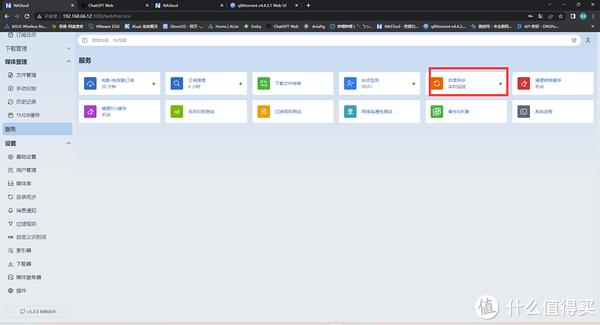
媒体服务器设置
点击媒体服务器,选择你对应的媒体服务器(此处以EMBY为例),填入服务器地址和APIKEY即可,配置这个,可以在下载完成,目录同步后自动通知媒体服务器刷新目录。其中APIKEY则是在emby的服务器管理>高级>API密钥中进行新增
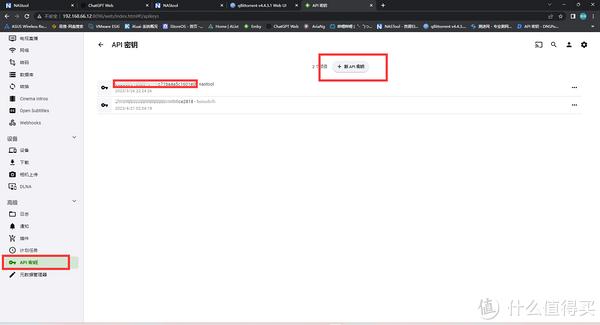
填入nastool,点击确定,然后复制生成的密钥(注意不要把后面的-nastool也复制了)填入nastool对应的配置即可。
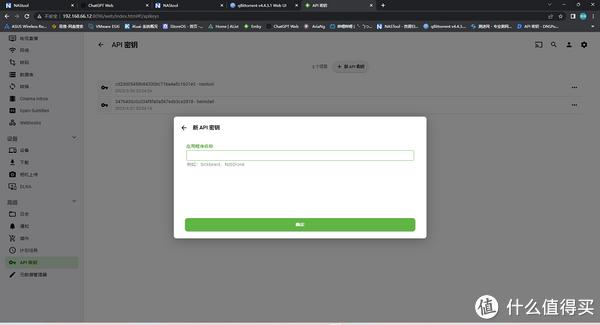
配置EMBY的地址,APIkey,可以先点击测试,测试下是否连通,确认连通则点击确定。

至此在nastool应用内进行搜索>订阅>下载>刮削>目录同步>通知媒体服务器刷新已经全部配置完成。
豆瓣一键订阅设置
豆瓣id获取
登录豆瓣web端,点击打开个人主页,url中红框的部分即为豆瓣id,记得先记录下来
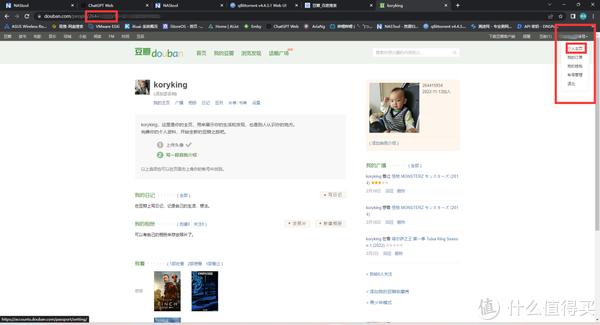
豆瓣cookie获取
还是刚才的页面,点击F12,Ctrl+R刷新一遍页面,找到network,选择左边最上面的请求,在右边页面往下拉,找到cookie,将cookie后面的内容全部复制保存下来。
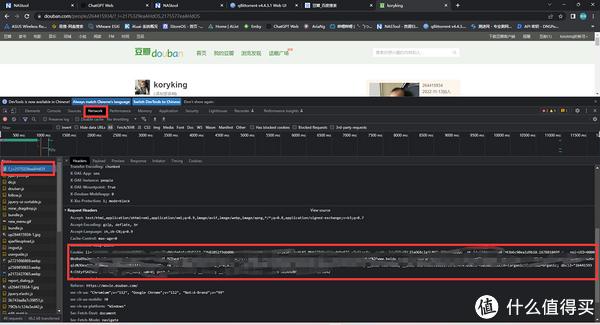
nastool内的配置
回到nastool,首先选择插件,点击插件市场
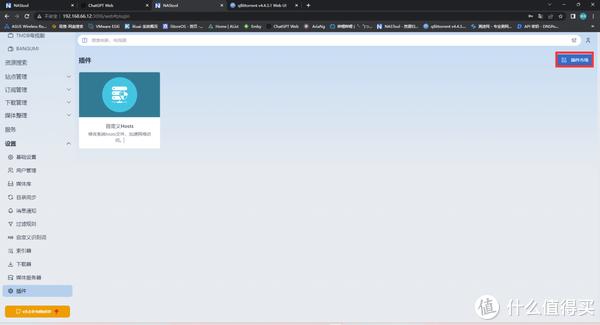
找到豆瓣同步,点击安装
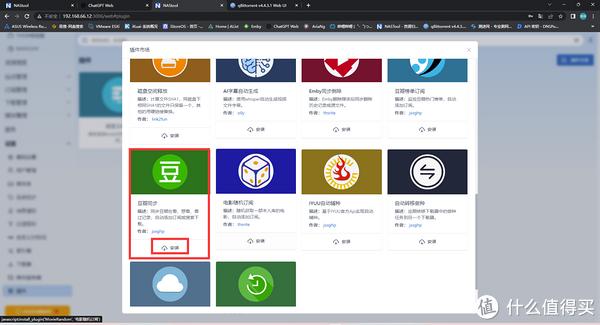
点击豆瓣同步进行配置页面,填入刚才保存的豆瓣ID和cookie,同步方式选择近期动态(全量同步目前有问题),如果只同步想看数据则同步数据类型只填入wish,如果同步在看和想看则填入do,wish,如果想同步在看,想看,看过三个的数据则填入do,wish,collect,将自动搜索下载和自动添加订阅打开。近期动态同步间隔根据个人喜好设置,同步间隔不要太短,防止豆瓣封禁IP。点击确定即可。如果想要试一遍是否配置生效,可以在刚才配置页面将立即运行一次的开关打开,然后再点击确定。
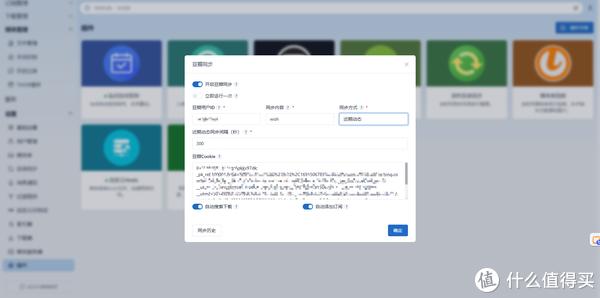
如果在公司或者外面突然想到有什么想看的电影,电视剧,打开豆瓣APP,找到对应的页面点击下想看,如果资源不是太差的情况下,基本回家的时候已经可以开心的看起来了,如果是还没有资源的电影,电视剧nastool也会生成一个订阅的计划,定时执行扫描。
至此NASTOOL基本配置已经全部完成了。
最后
目前的NASTOOL也已经可以用起来了,不过貌似还没有那么的便利,比如我怎么知道我订阅的电影电视剧更新了没有,我除了页面直接订阅或者豆瓣订阅还有什么办法订阅呢,请期待下一章节,消息通知设置之IYUU&Slock,以及下下章节,消息通知设置之微信通知。
PS:小伙伴们,写作不易,点点关注,点点赞,点点收藏,评论评论支持下呀。
PS2:最近绿联云,极空间好价,观望的可以入手了。
阅读更多网络存储精彩内容,可前往什么值得买查看

4000520066 欢迎批评指正
All Rights Reserved 新浪公司 版权所有

